Utilitas Microsoft PowerToys Terbaik untuk PC atau Laptop Windows Anda
Microsoft PowerToys adalah seperangkat utilitas sumber terbuka dan gratis untuk Windows 10 dan 11. Ini dirancang untuk membantu pengguna meningkatkan produktivitas dan menyesuaikan pengalaman mereka. PowerToys menyertakan berbagai alat, seperti pengelola jendela FancyZones, panel pratinjau File Explorer, dan perekam makro keyboard. Semua utilitas dirancang agar ringan dan mudah digunakan, dan dapat diinstal serta dikonfigurasi melalui aplikasi PowerToys. Jadi, inilah utilitas Microsoft PowerToys terbaik yang tidak boleh Anda lewatkan di laptop atau PC Windows Anda.
Utilitas PowerToys Terbaik untuk Windows
Tikus Tanpa Batas
Mouse Tanpa Batas adalah alat Microsoft PowerToy gratis yang memungkinkan Anda mengontrol hingga empat komputer dengan satu keyboard dan mouse. Ini dapat bermanfaat bagi orang yang bekerja dengan banyak komputer, seperti pelajar, profesional TI, dan profesional kreatif. Menyiapkan dan menggunakan Mouse Tanpa Batas sangatlah mudah, berkat antarmuka yang ramah pengguna dan rangkaian fitur yang ekstensif.
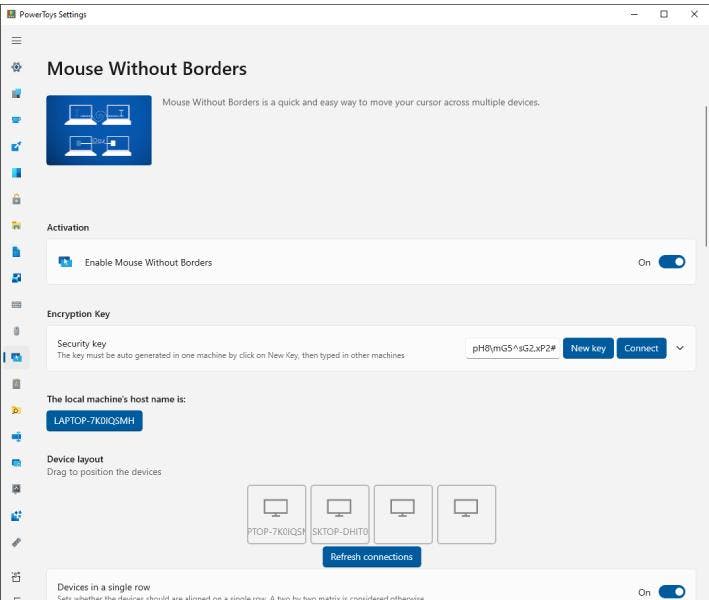
Misalnya, ini memungkinkan Anda untuk menarik dan melepas file antar komputer, menyalin dan menempelkan teks, dan membagikan clipboard Anda. Ini juga memungkinkan Anda menggunakan pintasan keyboard yang sama di semua komputer Anda. Mouse Tanpa Batas adalah cara gratis dan mudah untuk meningkatkan produktivitas Anda jika Anda bekerja dengan banyak komputer.
Bangun
Alat Bangun dari Microsoft PowerToys adalah utilitas yang dapat digunakan untuk membuat komputer tetap terjaga. Tetapi Anda tidak ingin duduk di sana dan menatapnya. Cuma bercanda!
Kita semua berada dalam situasi di mana kita sedang mengerjakan sesuatu yang penting. Jika Anda menjauh dari komputer untuk sementara waktu, komputer mungkin beralih ke mode tidur, mengganggu alur kerja Anda. Alat Awake dapat mencegah hal ini dan membuat sistem Anda tetap terjaga saat Anda membutuhkannya.
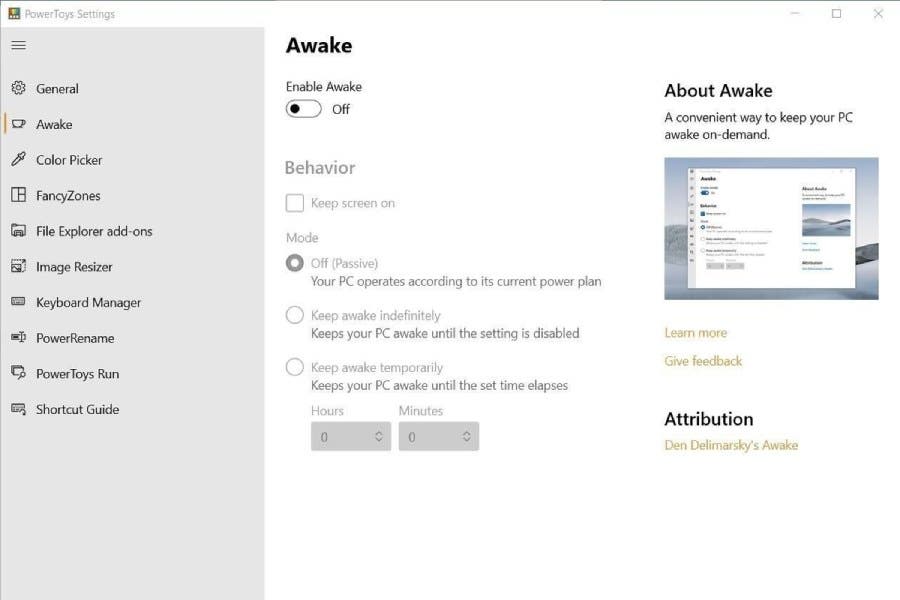
Ini memastikan bahwa komputer tidak akan tidur atau mematikan layarnya saat menjalankan tugas yang memakan waktu, seperti mengedit atau merender video. Itu juga dapat dikonfigurasi untuk menjaga komputer tetap aktif tanpa batas waktu atau untuk jangka waktu tertentu. Awake Tool adalah cara sederhana dan mudah digunakan untuk membuat komputer Anda tetap aktif saat Anda membutuhkannya.
PowerToys Jalankan
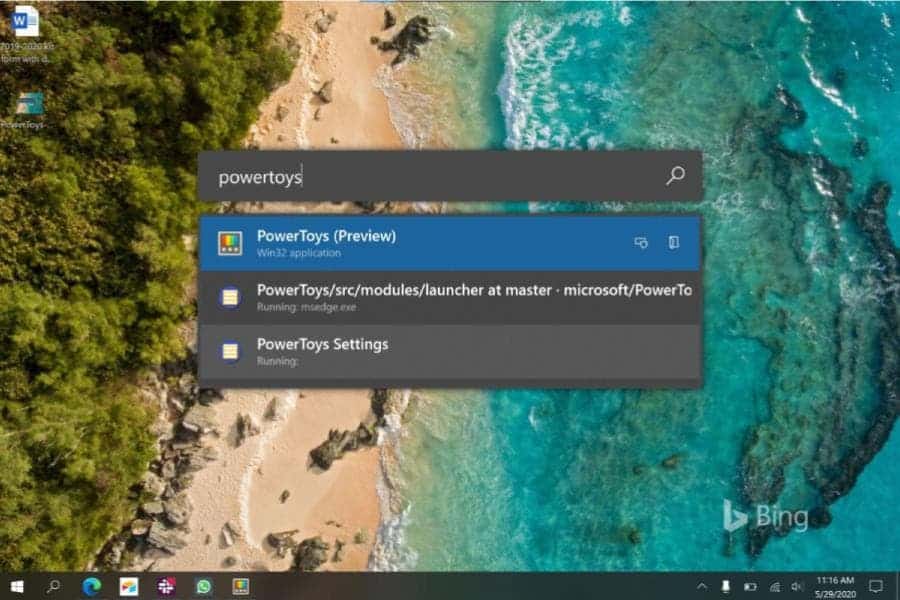
Anda mungkin tahu bahwa Windows tidak dilengkapi dengan peluncur aplikasi bawaan. Tapi ada solusi yang disebut Power Toys Run. Ini juga salah satu utilitas PowerToys terbaik saya yang tersedia untuk Windows, Ini adalah peluncur cepat untuk pengguna listrik yang dapat digunakan untuk mencari aplikasi, folder, atau file. Itu juga dapat mencari proses yang sedang berjalan, membukanya sebagai administrator, atau membuka folder yang memuatnya. Power Toys Run dapat digunakan untuk menjalankan perintah sistem, mendapatkan informasi waktu dan tanggal, mengonversi unit, atau membuka halaman web. Ini adalah alat serbaguna yang dapat digunakan untuk mengakses berbagai sumber daya dengan cepat. Jadi tak perlu dikatakan, Power Toys Run dapat berguna dalam berbagai situasi.
Pengubah Gambar
Sebagai seseorang yang sering bekerja dengan gambar, saya tahu pentingnya mengubah ukurannya dengan cepat dan efisien. Itu sebabnya fitur Image Resizer dari Microsoft PowerToys adalah penyelamat bagi saya. Seperti namanya, itu memungkinkan Anda mengubah ukuran gambar Anda. Atau dengan kata sederhana, biarkan Anda mengubah lebar dan ukuran foto.
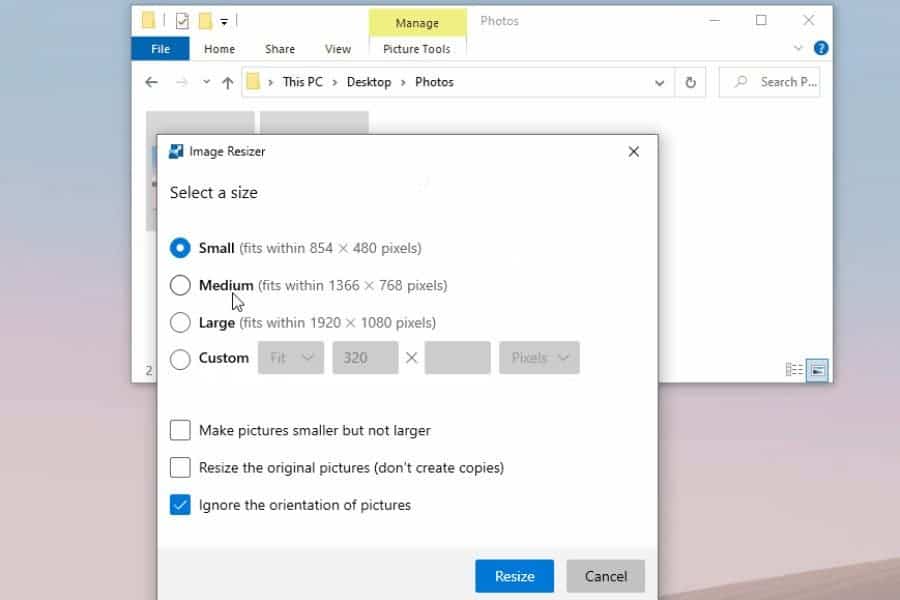
Yang mengesankan dari alat ini adalah Anda dapat mengubah ukuran gambar secara massal. Jadi jika Anda perwakilan media sosial atau penulis seperti saya, ini bisa sangat berguna. Selain itu, alat ini menawarkan kemampuan untuk mengubah ukuran gambar ke rasio aspek tertentu atau mengubah ukuran gambar berdasarkan persentase.
Selain itu, pengubah ukuran gambar juga ada di dalam File Explorer. Dengan demikian, Anda dapat mengubah ukuran gambar dengan cepat dengan mengklik kanan pada gambar dan memilih opsi Ubah ukuran gambar dari menu.
Selalu di atas
Always on Top adalah PowerToy lain yang berguna dari Microsoft. Ini memungkinkan Anda untuk menyimpan jendela di atas semua jendela lain di layar Anda. Ini dapat berguna untuk hal-hal seperti menjaga agar panduan referensi tetap terbuka saat Anda bekerja, atau untuk memastikan Anda selalu dapat melihat jendela obrolan saat bermain game.
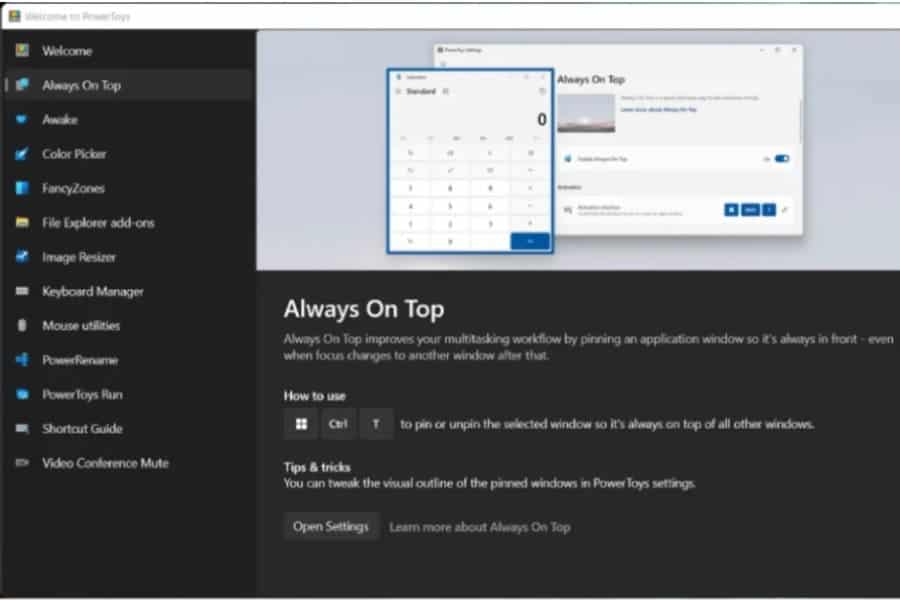
Untuk menggunakan Selalu di Atas, cukup tekan pintasan keyboard Menangkan + Ctrl + T sementara jendela yang ingin Anda pertahankan tetap berada di atas dalam fokus. Anda juga dapat menyesuaikan pengaturan untuk Selalu di Atas, seperti pintasan keyboard, warna batas, dan apakah akan memutar suara atau tidak saat fitur diaktifkan.
Zona Mewah
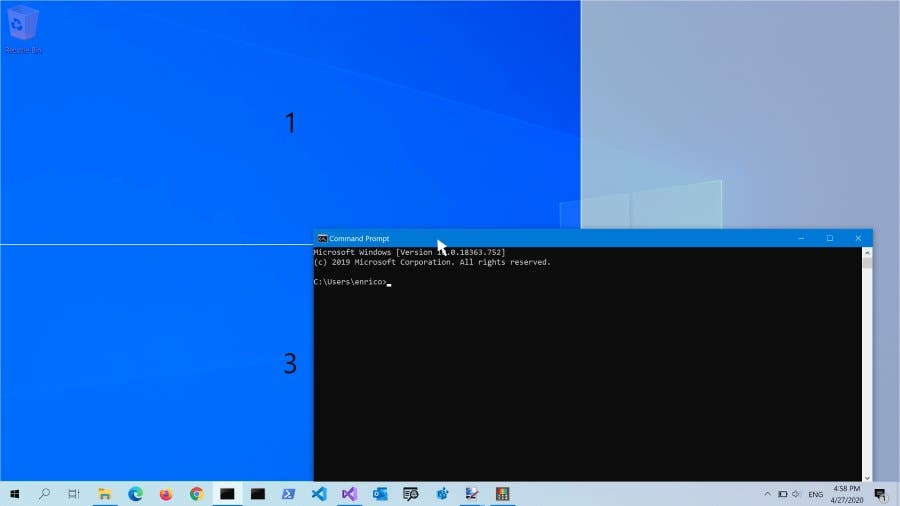
Fancy Zones adalah utilitas pengelola jendela yang memungkinkan Anda mengatur dan menjepret jendela menjadi tata letak yang efisien. Ini dapat digunakan untuk meningkatkan kecepatan alur kerja Anda dan memulihkan tata letak dengan cepat. Fancy Zones memungkinkan Anda menentukan sekumpulan lokasi zona untuk digunakan sebagai target Windows di desktop Anda. Anda kemudian dapat menarik dan melepas jendela ke dalam zona ini untuk mengubah ukuran dan memposisikannya. Ini juga mendukung pintasan keyboard, sehingga Anda dapat mengatur jendela dengan cepat dan mudah tanpa menggunakan mouse.
Tukang Kunci Berkas
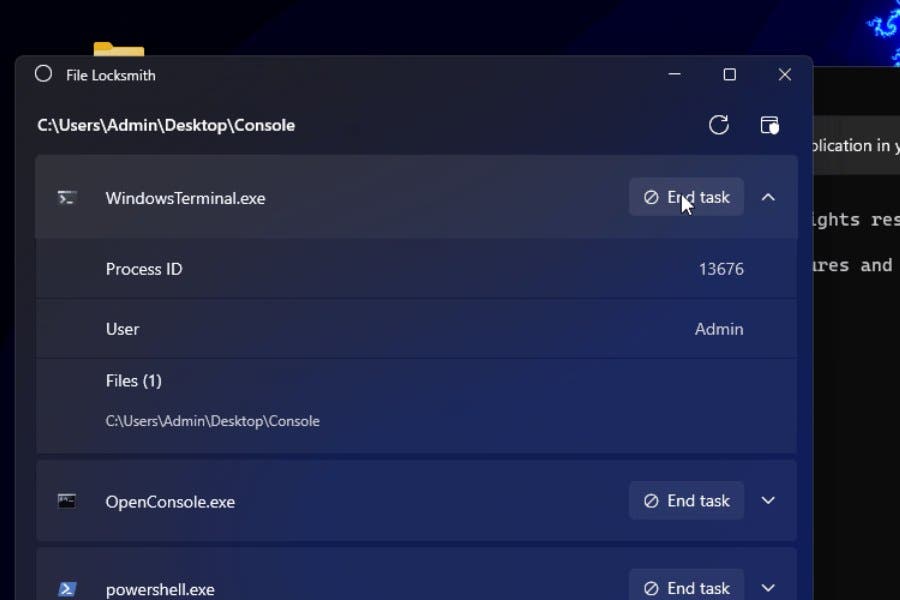
File Locksmith adalah alat baru di Microsoft PowerToys yang memungkinkan Anda melihat proses mana yang menggunakan file. Ini dapat membantu jika Anda mencoba menghapus atau mengganti nama file yang sedang digunakan. Atau jika Anda mencoba memecahkan masalah dengan program yang tidak merespons. Untuk menggunakan File Locksmith, klik kanan pada file tersebut dan pilih “What’s using this file?”. File Locksmith kemudian akan mencantumkan semua proses yang menggunakan file tersebut. Anda kemudian dapat menutup proses yang tidak Anda perlukan, atau Anda dapat mencoba mengganti nama atau menghapus file.
Mengintip
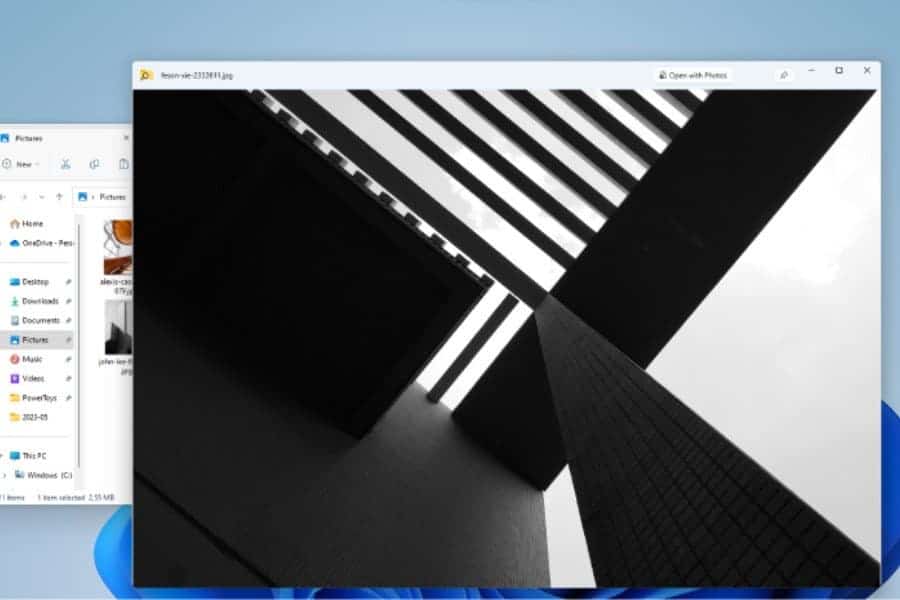
Last but not least pada utilitas PowerToys terbaik untuk Windows, kami memiliki Peek. Ini adalah utilitas yang memungkinkan Anda melihat pratinjau file tanpa membukanya. Untuk menggunakan Peek, cukup pilih file yang ingin Anda pratinjau dan tekan pintasan keyboard Ctrl+Spasi. Peek kemudian akan menampilkan pratinjau konten file di jendela kecil. Ini dapat berguna untuk menentukan dengan cepat isi file tanpa harus membukanya di aplikasi terpisah. Peek mendukung berbagai jenis file, termasuk gambar, file teks, dan halaman web.
Utilitas PowerToys Terbaik untuk Windows: Kesimpulan
Ini hanyalah beberapa dari banyak utilitas PowerToys hebat yang tersedia. Saat ini ada 20 PowerToys yang tersedia, dan Microsoft terus menambahkan yang baru. Pastikan untuk menjelajahi semua utilitas PowerToys dan temukan yang paling cocok untuk Anda.
Sumber =”https://www.gizchina.com/2023/05/31/best-power-toys-windows-utilities/”
Posting Komentar untuk "Utilitas Microsoft PowerToys Terbaik untuk PC atau Laptop Windows Anda"